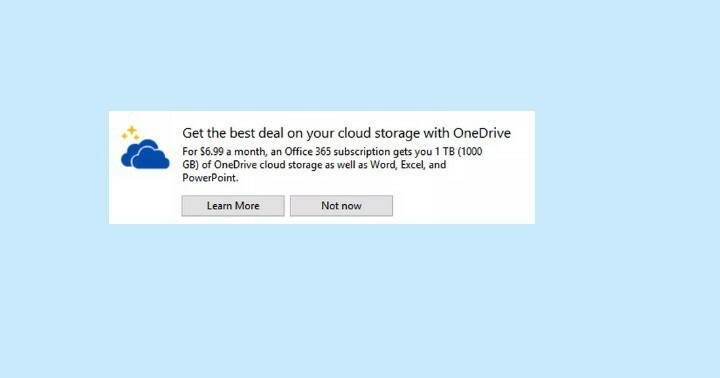Как да блокирам напълно Microsoft Edge в Windows 10: - Когато Microsoft пусна Windows 10, Microsoft Edge замени Internet Explorer, който беше браузърът по подразбиране в предишните версии на Windows. Тъй като е разработен от Microsoft, те принуждават потребителите да използват Edge по подразбиране. Cortana, личният асистент използва Edge като браузър по подразбиране за търсене на неща онлайн. Но браузъри като Chrome и Firefox имат много голяма общност от фенове поради разширените функции, оборудвани с тези браузъри. Също така, примерното потребителско изживяване на тези браузъри привлича потребителите към тях. Толкова много потребители искат да се отърват от Edge или искат да го блокират напълно. Можем да променим браузъра по подразбиране от настройките. Но след всяка актуализация на Windows настройките се връщат обратно и Edge отново се превръща в браузър по подразбиране. В тази ситуация можем да използваме леко, но ефективно приложение, наречено Edge block. Прочетете, за да научите как да блокирайте Microsoft Edge на Windows 10.
Прочетете също:Как да промените търсещата машина по подразбиране от Bing на Google в Windows 10
ЕТАП 1
- Като предпазна мярка вземете резервно копие, преди да блокирате браузъра Edge. Ще бъде полезно, ако възникне някакъв проблем.
- Сега стартирайте Настройки от полето за търсене.
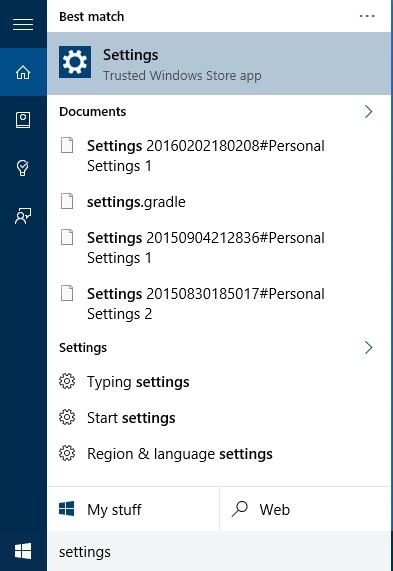
- Кликнете върху Система настройки.
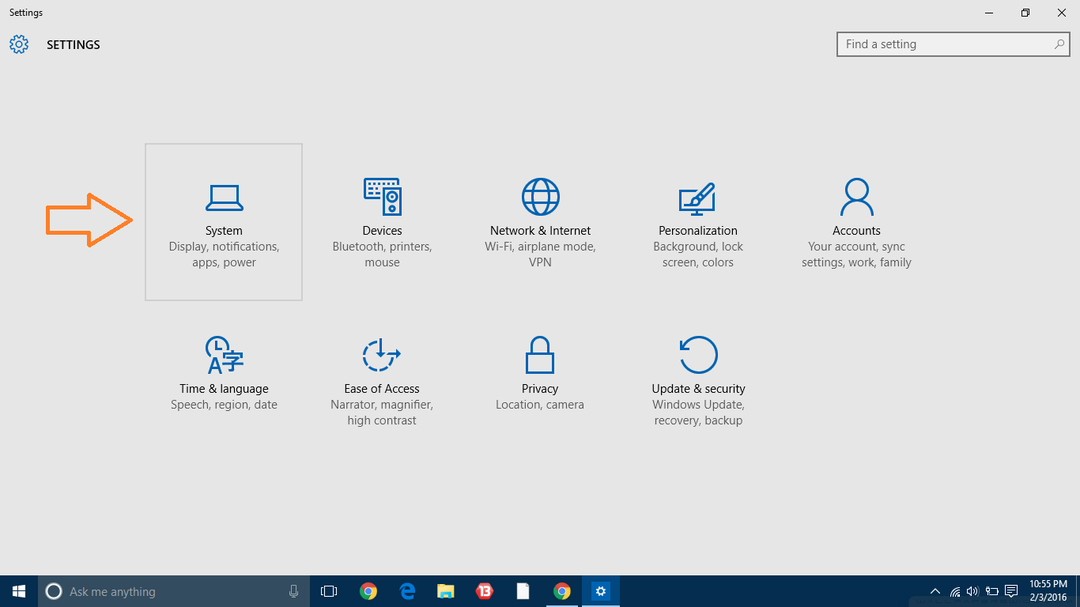
- Кликнете върху Приложения по подразбиране и от уеб браузър опция изберете всеки браузър, който искате да зададете по подразбиране.
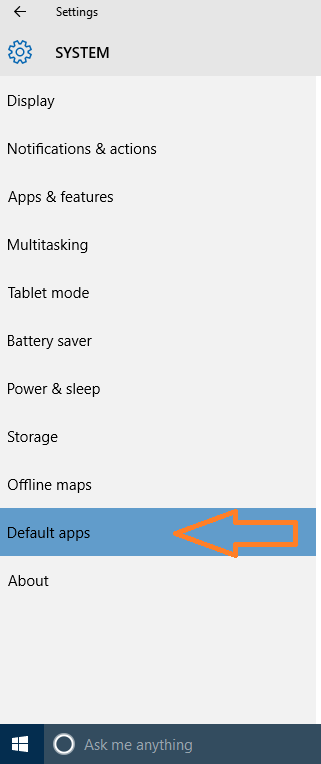
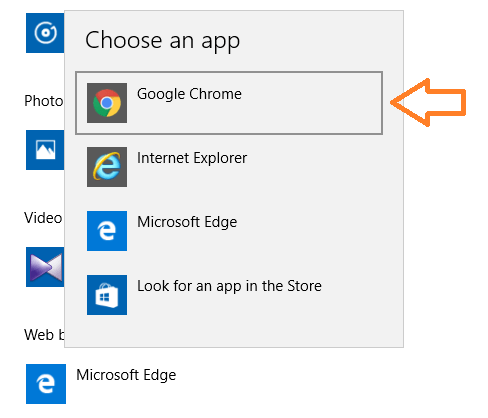
СТЪПКА 2
- След като изберете браузъра си по подразбиране ИзтеглиEdge block от официалния сайт на Сордум. Zip файл ще бъде изтеглен във вашата система. Извлечете ципа и щракнете двукратно върху Edgeblock.exe.
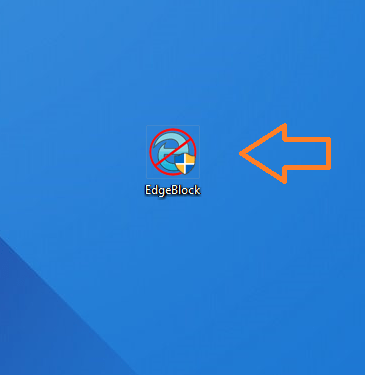
- A Контрол на потребителския достъп ще се появи прозорец за разрешение. Кликнете върху Да. Сега Edge block ще се отвори.
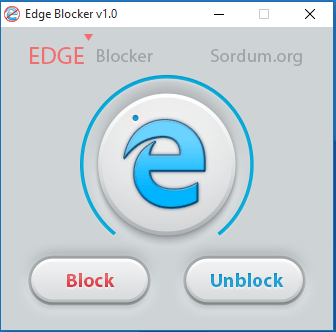
- Кликнете върху Блок бутон за блокиране на браузъра Edge. Да, това е. Сега успешно сте блокирали браузъра Edge.
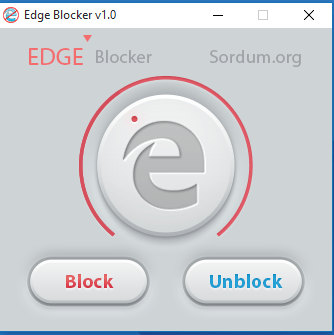
- Ако искате да деблокирате браузъра Edge, щракнете върху Деблокиране бутон.
И така, сега сте научили как да блокирате браузъра Edge в Windows 10 с прост инструмент, наречен Edge block. Това приложение е удобно и леко. Също така, по всяко време можете лесно да деблокирате браузъра Edge.